10 must do's als je een nieuwe iPhone krijgt
Al stappen zijn belangrijk, maar alles op zijn tijd, zeker als het je eerste iPhone is. Om ervoor te zorgen dat je iPhone goed werkt, zijn er 10 must do's voor wanneer je een nieuwe iPhone krijgt. Check ze uit zodat je geen problemen krijgt tijdens het gebruik.
Wondershare TunesGo - Telefoon manager

- Zet gegevens over tussen iOS/Androis devices.
- Zet audio en video over tussen je Device en iTunens of PC
- Maak Animated GIFS van video’s en fotos.
- Foto's/video's/muziek verwijderen met één simpele klik.
- Verwijder dubbele contacten.
- Zet selectief bestanden over.
- Fix en optimiseer ID3 tags, covers en track-informatie.
- Exporteer en backup contacten, texten en MMS’jes
- Zet muziek en fotos over zonder iTunes restricties
- Maak een perfecte backup van je iTunes bibliotheek of zet deze terug
1. Installeer iTunes.
iTunes is meer dan alleen een software waarmee je muziek en video's kunt kopen en afspelen. De software is tevens de manager waarmee je muziek, video's, foto's en nog veel meer bestanden kunt overzetten naar je iPhone. Eveneens gebruik je iTunes om je iPhone te activeren of een back-up mee te maken. Deze software is een must-have om je iPhone te gebruiken. Wanneer je een iPhone krijgt, moet je naar de officiele Apple site gaan en iTunes installeren op je computer.
2. Maak een Apple ID
Een Apple ID is een must wanneer je je iPhone volledig wilt gebruiken. Een Apple ID heb je overal voor nodig; de iTunes Store, de App Store, iCloud, iMessage, Facetime, en nog veel meer.. Zelfs als je een vraagt hebt over je iPhone, moet je je Apple ID invullen op discussions.apple.com. Een Apple ID maken is erg eenvoudig. Je kunt dit in meerdere programma's doen, in iTunes bijvoorbeeld is er in de Store een Create Apple ID optie. Op Apple's officiele site, https://appleid.apple.com/account, volg je de stappen.
3. Activeer je iPhone.
Na het installeren van iTunes en het maken van een Apple ID, moet je je iPhone activeren. Om je iPhone te activeren is het belangrijk dat de je een geschikte SIM-kaart in de telefoon hebt zitten. Als dit nit het geval is, neem je contact op met je provider om de juiste SIM-kaart te krijgen. Dit zijn de stappen om je iPhone te activeren.
1. Open het SIM-kaart-slot met de bijgeleverde tool en plaats de SIM-kaart.
2. Houd de Wakde/Sleep knop bovenaan de telefoon ingedruk om je device te starten.
3. Sluit je iPhone aan op je computer met een USB-kabel en start iTunes.
4. Volg de stappen op het scherm om je iPhone te activeren.

Voor meer details over het activeren van je iPhone lees je deze gids.
4. Activeer iMessage en FaceTime
Na het activeren van je iPhone, moet je zowel iMessage als FaceTime activeren. Wanneer je over een stabile data-verbinding beschikt, gebruik je deze diensten om berichten of video-chats te voeren met andere iDevice gebruikers. Je betaalt vervolgens alleen voor je internetverbinding, niet voor het gebruik van iMessage of FaceTime.
Om iMessage aan te zetten, ga je naar Settings>Message> tunr on iMessage. Tap dan op Send and Receive en log je hier in met je Apple ID en je telefoonnummer. Hierna kunnen andere Apple gebruikers jou berichten sturen naar je Apple ID of telefoonnummer.
Om FaceTime te activeren, tap je op Settings>FaceTime> turn on FaceTime. Log je hier in met je Apple ID en je telefoonnummer.

5. Set up iCloud
iCloud is nogal belangrijk als je een back-up wilt maken of als je bestanden wilt delen over meerdere iOS devices. Nadat je telefoon is geactiveerd, ga je naar Settings>iCloud> log in met je Apple ID. Hierna kun je kiezen of je een back-up wilt maken naar iCloud.

6. Set up Find My iPhone
Om je iPhone veilig te houden, moet je ook Find My iPhone aanzetten. Nadat je dit hebt aangezet in iCloud, kun je ten alle tijden je telefoon terugvinden, de verloren-modus aanzetten of zelfs je telefoon volledig wissen. Om dit aan te zetten, ga je naar Settings>iCLoud>Find My iPhone > en zet je Find My iPhone aan.
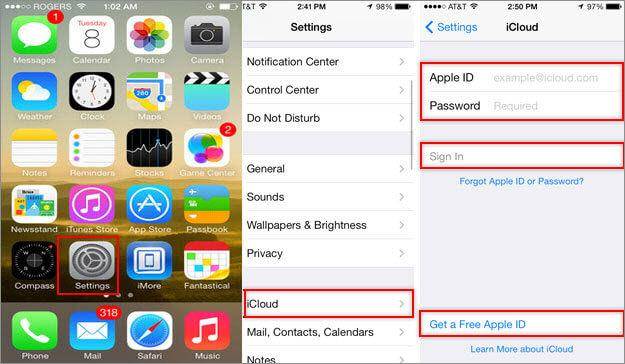
7. Maak een toegangscode en Touch ID.
OM ervoor te zorgen dat andere mensen niet zomaar in je telefoon kunnen, stel je een toegangscode en een Touch ID in. Touch ID leest je vingerafdruk en weet wie je bent. Met een toegangscode moet je deze elke keer invullen wanneer je toegang wilt tot je telefoon. Om deze aan te zetten, ga je naar Settings > Touch ID & Passcode > enable iPhone Unlock > en hier stel je beide instellingen in. Voor meer details, lees je deze uitleg over Touch ID.

8. Set up Medical ID
Medical ID kan belangrijke persoonlijke gezondsheidsdata opslaan en weergeven. Dit kan van belangrijke hulp zijn wanneer je in een medisch noodgeval verkeerd. Je kunt hier meer informatie vinden.

9. Sync bestanden naar je iPhone
Wanneer dit je eerste iPhone is en je ervoor een Android toestal had, kun je eenvoudig al je data overzetten van je Android naar je iPhone. Je kunt TunesGo gebruiken om al je bestanden, inclusief muziek, foto's contacten, enz... Over te zetten. Wanneer je al een iPhone had, maak je een back-up van deze en herstel je de back-up op je nieuwe iPhone. Om vervolgens muziek, video's en foto's over te zetten, gebruik je iTunes. Lees deze stappen over hoe je bestanden over kunt zetten met iTunes. iTunes wordt als lastig gevonden, je kunt ook TunesGo gebruiken. Met slechts een paar klikken kun je content overzetten naar je iPhone.

Hoe zet je bestanden over naar je iPhone met TunesGo
Stap 1: Als je bestanden over wilt zetten van Android naar iPhone. Download en Installeer TunesGo en sluit beide apparaten aan op je computer. TunesGo zal deze automatisch herkennen

Stap 2: Klik op Phone to Phone Transfer om bestanden over te zetten naar je iPhone. Je kunt vervolgens zelf kiezen welke bestanden je wilt hebben.

10. Download Apps naar je iPhone
iPhone komt met een aantal voor-geïnstalleerde apps. Dit is echter niet genoeg voor een goed mobiel leven. Je moet zelf apps downloaden zoals iBooks voor het lezen van eBooks, Pocast voor podcasts, Dropbox om bestanden te delen, etc. Om apps te downloaden, ga je naar de App Store app op je iPhone en zoek je simpelweg naar de apps die je wilt hebben.

